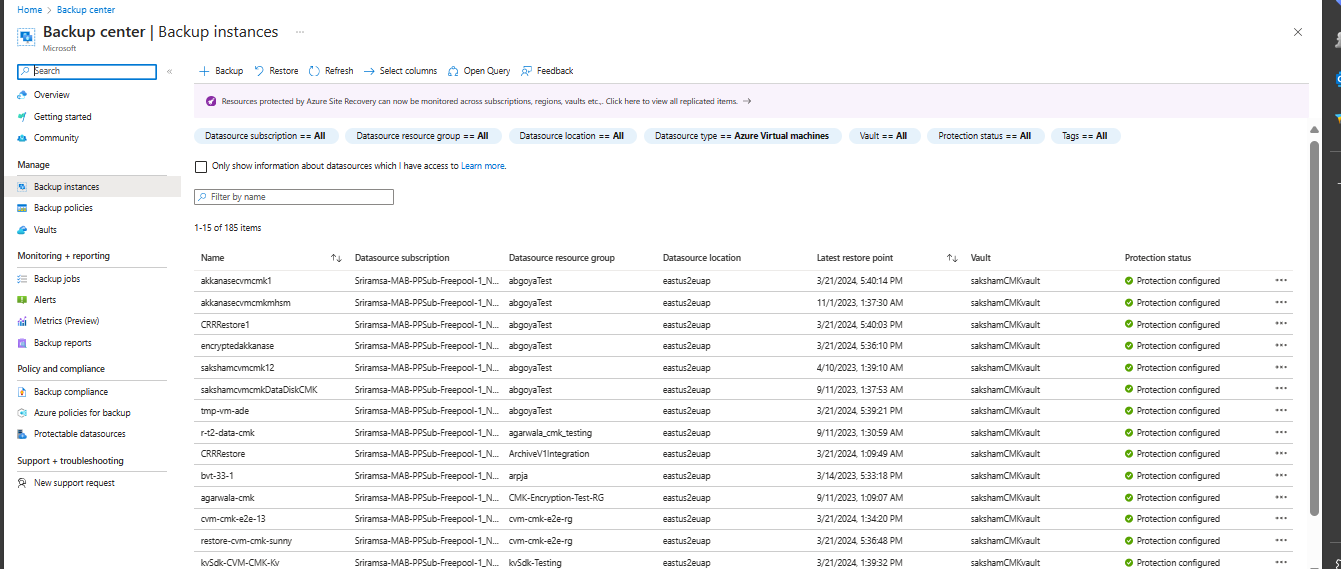本文說明如何管理來自 Azure 入口網站 的 Azure PostgreSQL - 彈性伺服器備份。
變更原則
您可以變更與備份執行個體相關聯的原則。
選取 [備份執行個體] -> [變更原則]。

選取您想要套用至資料庫的新原則。

注意
變更指派給備份實例的備份原則不會影響現有的恢復點及其保留期間。 更新的保留設定只會套用至原則變更之後建立的新恢復點。
監視備份作業
對於排定的備份,或如果您觸發隨選備份作業,Azure 備份服務會建立作業來追蹤。 若要檢視備份作業狀態:
移至 Azure 商務持續性中心,然後選取 [保護清查] 底下的 [受保護的專案]。
[ 受保護的專案 ] 刀鋒視窗會顯示跨訂用帳戶建立的所有備份實例。 使用篩選條件來存取您想要查看的備份實例。 選取受保護的專案並加以開啟。
現在, 選取 [相關聯的專案 ] 以開啟備份實例的儀錶板。 您可以在這裡看到過去七天的備份作業。
若要檢視備份作業的狀態,請選取 [檢視全部],以顯示此備份執行個體的進行中和過去的作業。
![顯示如何選取 [檢視所有] 選項的螢幕快照。](media/backup-managed-disks/view-all.png)
檢閱備份和還原工作的清單及其狀態。 從工作清單中選取工作,檢視工作詳細資料。
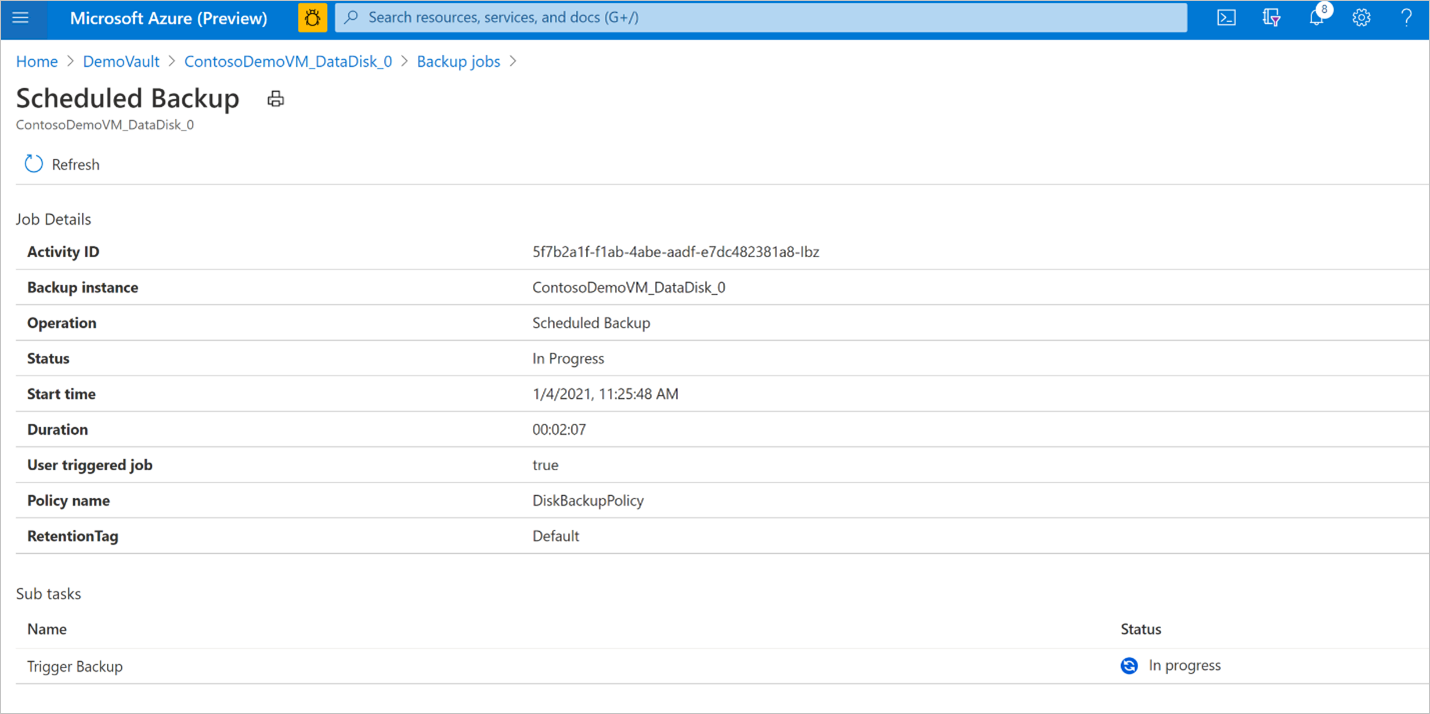
監視還原作業
在觸發還原作業之後,備份服務會建立用於追蹤的作業。 Azure 備份會在入口網站中顯示作業的相關通知。 若要檢視還原工作進度:
移至 Azure 商務持續性中心,然後選取 [保護清查] 底下的 [受保護的專案]。
[ 受保護的專案 ] 刀鋒視窗會顯示跨訂用帳戶建立的所有備份實例。 使用篩選條件來存取您想要查看的備份實例。 選取受保護的專案並加以開啟。
現在, 選取 [相關聯的專案 ] 以開啟備份實例的儀錶板。 您可以在這裡看到過去七天的備份作業。
若要檢視還原作業的狀態,請選取 [檢視全部],顯示此備份執行個體的進行中和過去工作。
![顯示如何選取 [全部檢視] 的螢幕快照。](media/restore-managed-disks/view-all.png)
檢閱備份和還原工作的清單及其狀態。 從工作清單中選取工作,檢視工作詳細資料。
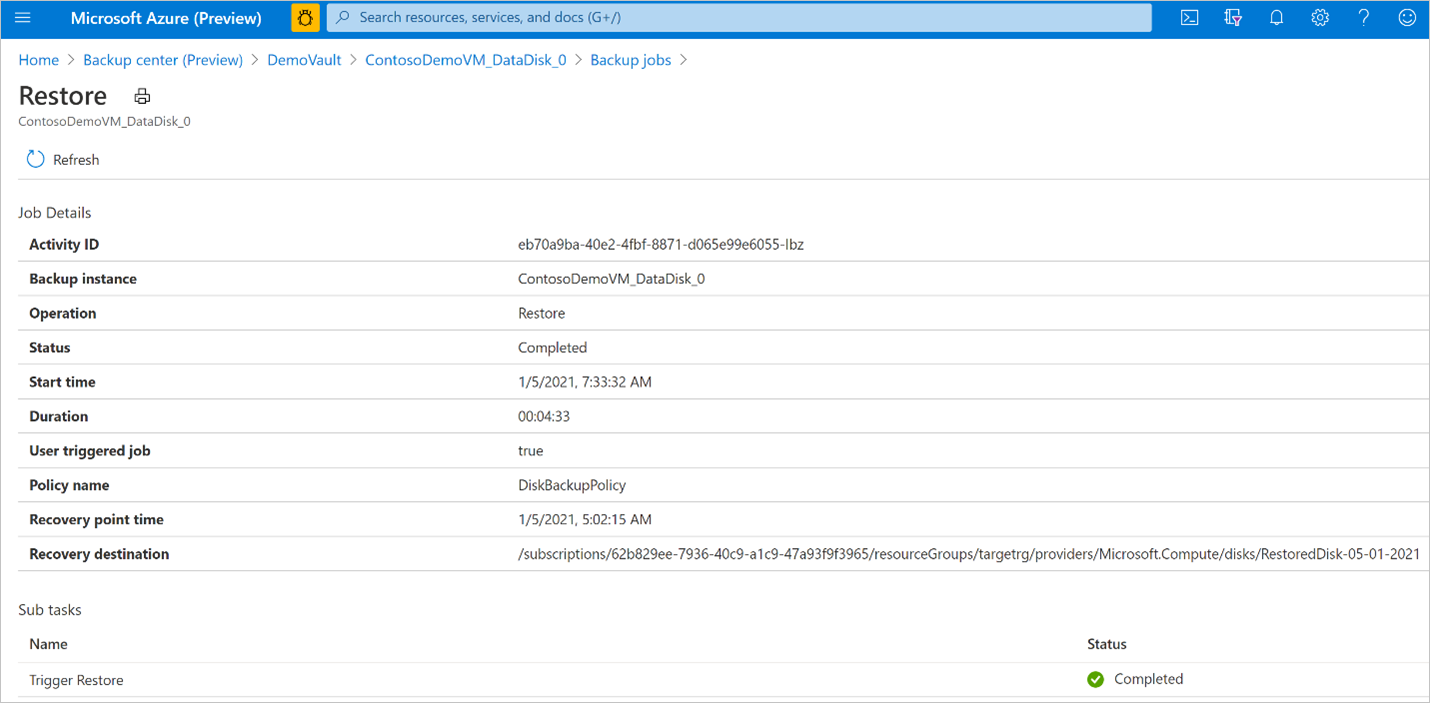
使用 Azure 入口網站管理作業
本節說明數個 Azure 備份 支援的管理作業,可讓您輕鬆地管理 Azure PostgreSQL - 彈性伺服器。
停止保護
有三種方式可讓您停止保護 Azure 磁碟:
停止保護和保留數據(永遠保留):此選項可協助您停止所有未來的備份作業,防止伺服器受到保護。 不過,Azure 備份 服務會保留永遠備份的恢復點。 您需要付費才能將恢復點保留在保存庫中(如需詳細資訊,請參閱 Azure 備份 定價)。 如有需要,您可以還原磁碟。 若要繼續伺服器保護,請使用 [ 繼續備份] 選項。
停止保護和保留數據(依原則保留):此選項可協助您停止所有未來的備份作業,以保護伺服器。 恢復點會根據原則保留,並根據 Azure 備份 定價收取費用。 不過,會永遠保留最新的恢復點。
停止保護和刪除資料:此選項可協助您停止所有未來的備份作業,以保護伺服器並刪除所有恢復點。 您將無法還原磁碟,或使用 [繼續備份] 選項。
停止保護並保留資料
移至 Azure 商務持續性中心,然後選取 [保護清查] 底下的 [受保護的專案]。
[ 受保護的專案 ] 刀鋒視窗會顯示跨訂用帳戶建立的所有備份實例。 使用篩選條件來存取您想要查看的備份實例。 選取受保護的專案並加以開啟。
現在, 選取 [相關聯的專案 ] 以開啟備份實例的儀錶板。
選取 [停止備份]。
選取下列其中一個資料保留選項:
- 永久保留
- 依每個原則保留
您也可以從下拉式清單中選取停止備份的原因。
選取 [停止備份]。
選取 [確認] 以停止資料保護。
停止保護並刪除資料
移至 Azure 商務持續性中心,然後選取 [保護清查] 底下的 [受保護的專案]。
[ 受保護的專案 ] 刀鋒視窗會顯示跨訂用帳戶建立的所有備份實例。 使用篩選條件來存取您想要查看的備份實例。 選取受保護的專案並加以開啟。
現在, 選取 [相關聯的專案 ] 以開啟備份實例的儀錶板。
選取 [停止備份]。
選取 [刪除備份資料]。
提供備份執行個體的名稱、刪除的原因,以及任何其他註解。
選取 [停止備份]。
選取 [確認] 以停止資料保護。
繼續保護
如果您已選取 [ 停止保護] 和 [保留資料 ] 選項,您可以繼續保護伺服器。
注意
當您繼續保護備份實例時,現有的備份原則只會開始套用至新的恢復點。 系統會清除已根據其原始保留期間到期的恢復點,如建立時生效的備份原則所定義。
使用下列步驟:
移至 Azure 商務持續性中心,然後選取 [保護清查] 底下的 [受保護的專案]。
[ 受保護的專案 ] 刀鋒視窗會顯示跨訂用帳戶建立的所有備份實例。 使用篩選條件來存取您想要查看的備份實例。 選取受保護的專案並加以開啟。
現在, 選取 [相關聯的專案 ] 以開啟備份實例的儀錶板。
選取 [繼續備份]。
選取 [繼續備份]。
刪除備份執行個體
如果您選擇停止所有已排程的備份作業,並刪除所有現有的備份,請使用 [刪除備份執行個體]。
若要刪除 PostgreSQL 伺服器備份實例,請遵循下列步驟: